Thiết lập Cloudflare để lưu cache trang WordPress từ đó giúp tăng tốc độ trang và lưu cache trên trang WordPress. Tận dụng tất cả các tính năng của Cloudflare để cải thiện SEO và trải nghiệm người dùng.
Theo mặc định, Cloudflare lưu trữ tài nguyên tĩnh như tập tin stylesheet, hình ảnh và mã nguồn. Tuy nhiên, không phải mọi người đều biết rằng nó cũng có thể lưu trữ toàn bộ trang web của bạn nếu được yêu cầu. Đúng vậy, tương tự như một plugin lưu trữ tạm thời.
Hơn nữa, các trang được lưu trữ theo cách này sau đó được phục vụ từ mạng Cloudflare. Điều này có nghĩa là trang web của bạn có thể nhận được thời gian phản hồi tuyệt vời, không phải quan tâm đến vị trí của khách truy cập.
Như ảnh bên dưới là kết quả website được test từ tools.pingdom.com và chưa thiết lập cấu hình.
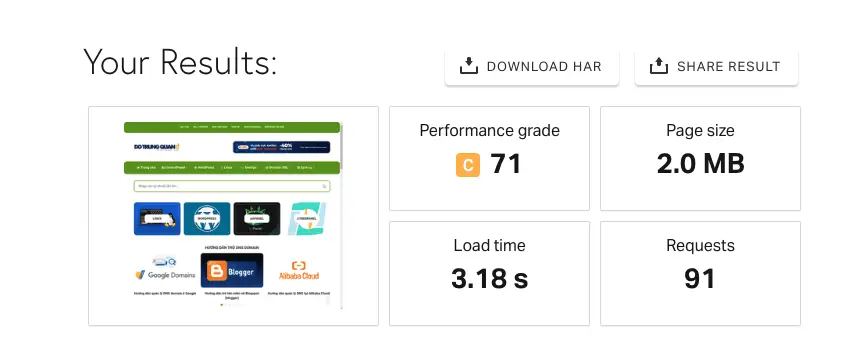
Các bước thiết lập Cloudflare để lưu cache trang WordPress
1. Thiết lập page rule
Bạn truy cập vào quản trị CloudFlare và chọn Rules => Page Rules => Create Page Rule như ảnh đính kèm
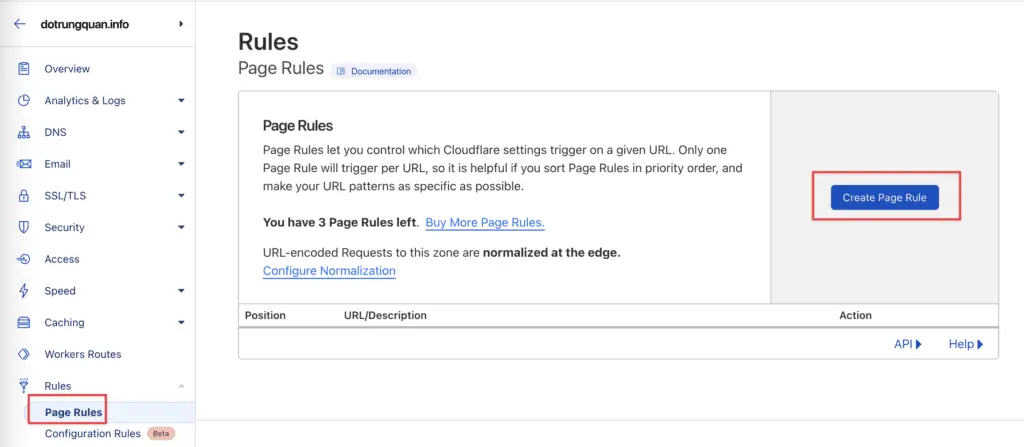
Sua đó cấu hình như ảnh đính kèm và thay vào bằng tên domain của bạn. Và mình sẽ giải thích một chút về cấu hình bên dưới:
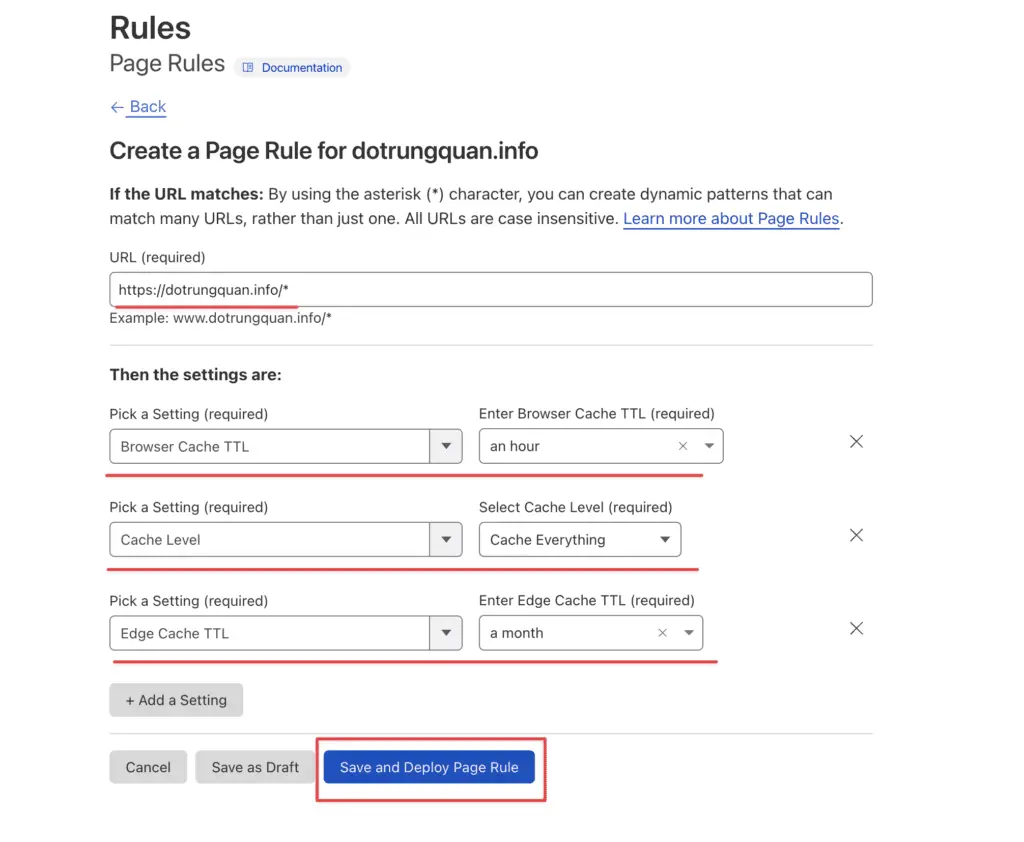
- URL (required): Thêm URL của trang web của bạn với dấu sao (*) ở cuối. Điều này cho biết cho Cloudflare áp dụng quy tắc cho toàn bộ trang web của bạn.
- Browser Cache TTL: Điều này sẽ giảm thiểu rủi ro cho khách truy cập của bạn giữ một phiên bản cũ của trang web trong cache.
- Cache Level: Thiết lập này sẽ cache mọi thứ trên web
- Edge Cache TTL: Thiết lập này có nghĩa trang của bạn sẽ được lưu cache trên máy chủ Cloudflare trong vòng 1 tháng.
Tuy nhiên sẽ có một nhược điểm với cấu hình trên đó là:
- Mặc dù việc sử dụng bộ đệm trang của Cloudflare có thể giúp tăng tốc độ trang web của bạn, nhưng có thể không phù hợp với nhu cầu của trang web của bạn.
- Nếu bạn không trả phí cho gói Dịch vụ doanh nghiệp, không có cách nào để loại trừ người dùng đã đăng nhập. Điều này có nghĩa là mọi người sẽ thấy nội dung giống nhau.
- Nếu điều này đã làm bạn nhận ra rằng bộ đệm trang của Cloudflare không phù hợp với bạn, đừng lo lắng. Bạn vẫn có thể sử dụng nó cho mục đích cụ thể như trang chủ, trang chủ hoặc chỉ cần phần blog của bạn.
- Hãy nhớ rằng bạn có thể kiểm soát nơi các quy tắc áp dụng bằng cách xác định URL. Tuy nhiên, bạn bị hạn chế bởi số lượng quy tắc trang trong kế hoạch của bạn. Điều này chỉ có 3 trong kế hoạch miễn phí và 20 trong kế hoạch Pro.

2. Kiểm tra bộ nhớ đệm trang CloudFlare (Cloudflare page cache)
Để xác định việc bộ đệm trang của Cloudflare đang hoạt động hay không, hãy kiểm tra các đầu trang của trang web của bạn. Cách dễ nhất để làm điều này là mở công cụ nhà phát triển của trình duyệt của bạn. Option + Command + i cho Mac và F12 cho Windows.
- Mở cộng cụ phát triển
- Chuyển đến tab Network
- Tải lại trang
- Nhấp vào yêu cầu gốc
Sau đó bạn tìm kiếm header cf-cache-status. Nếu hoạt động đúng và chính xác thì header sẽ được thiết lập thành HIT.
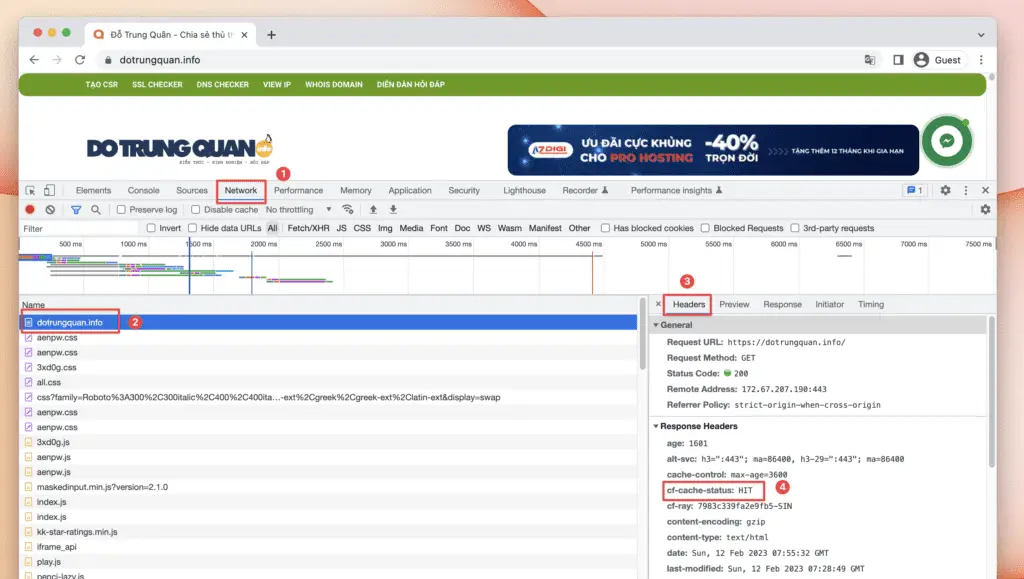
3. Cài đặt Plugin Cloudflare
Ở đây mình đề xuất tất cả các trang web đang sử dụng CloudFlare nên cài đặt plugin Cloudflare, điều này đặc biệt hữu ích khi Cloudflare đang lưu cache HTML.
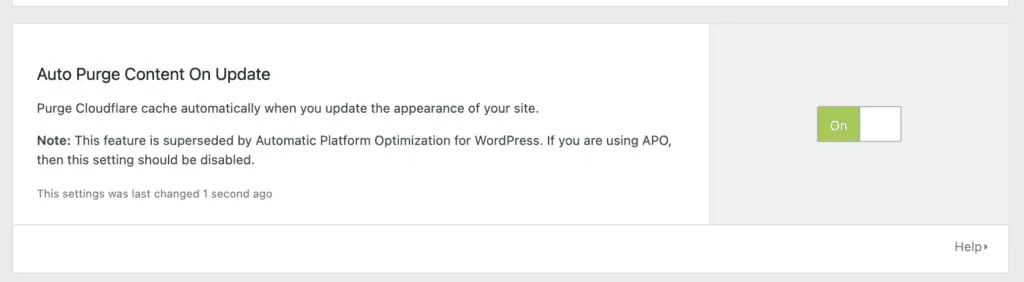
Điều này là vì plugin cho phép bạn kích hoạt tùy chọn quản lý bộ nhớ cache tự động. Với cách này, mỗi lần bạn đăng một trang hoặc bài viết mới, plugin sẽ xóa bộ nhớ cache cho bạn. Đọc hướng dẫn để biết thêm chi tiết.
4. Thiết lập hết hạn cho cache trình duyệt
Để có kết quả tốt nhất, hãy đặt thiết lập hết hạn cache của trình duyệt Cloudflare theo Respecting Existing Headers. Thiết lập này nằm trong tab Caching.

5. Loại trừ bảng quản trị WordPress
Bằng cách thiết lập Thời hạn Cache Trình duyệt theo để tôn trọng các header hiện có, bạn sẽ không gặp vấn đề với việc quản trị WordPress. Tuy nhiên, tôi luôn thiết lập các quy tắc sau khi còn các quy tắc trang.
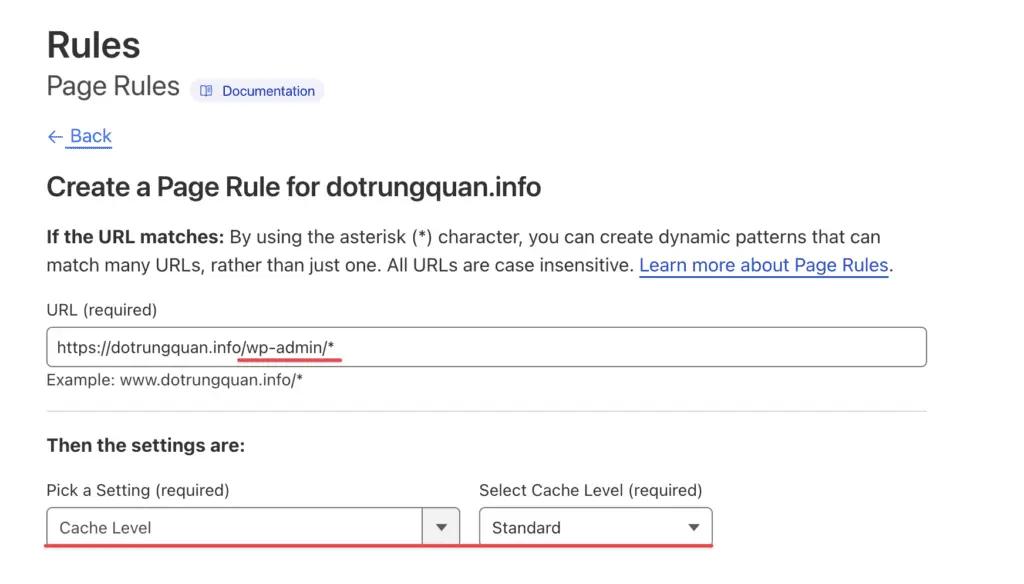
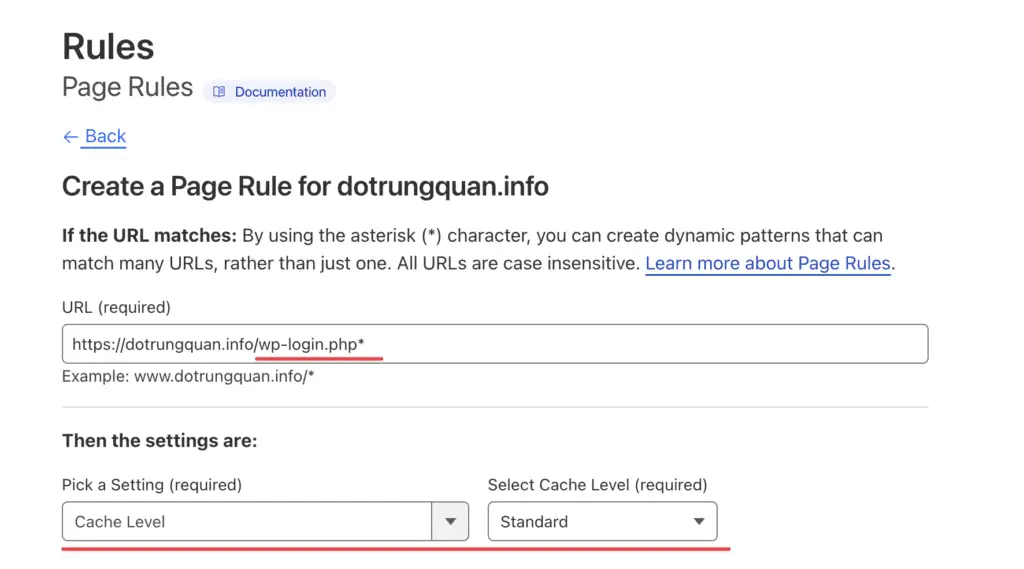
Để đảm bảo không có vấn đề với phía sau, hãy thêm những quy tắc này trước quy tắc “Cache Everything“. Độ ưu tiên của quy tắc trang trong Cloudflare đi từ dưới lên – cao nhất là quan trọng nhất.
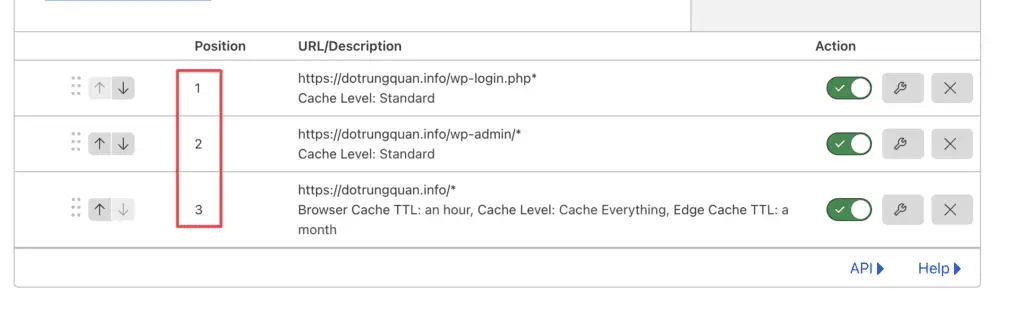
6. WordPress admin bar
Đây là nơi có thể gây ra sự khó chịu. Nếu bạn không muốn thanh admin của WordPress được hiển thị cho mọi người, mình đề nghị tắt nó hoàn toàn trong hồ sơ người dùng của bạn. Nếu không, khách truy cập của bạn có thể thấy cái gì đó như thế này:
7. WordPress comments
Đây là một vấn đề khác danh cho hệ thống bình luận của WordPress không hoạt động với bộ nhớ cache trang Cloudflare. Trên thực tế thì nó vẫn hoạt động, nhưng các bình luận mới sẽ không hiển thị trừ khi bạn xóa bộ nhớ cache trang.
Và đây là 2 giải pháp để bạn khắc phục:
- Bạn không cần mô-đun bình luận.
- Thiết lập hệ thống bình luận bởi bên thứ ba như Disqus hoặc bình luận Facebook.
Tổng kết
Việc lưu trữ các trang WordPress trên Cloudflare không phải là một việc dễ dàng, nhưng nó chắc chắn đáng giá nỗ lực để tăng tốc độ cho các trang web của bạn. Chúc bạn thực hiện thành công
Bài viết được tham khảo từ: https://www.wppourlesnuls.com/en/setup-cloudflare-to-cache-wordpress-pages/


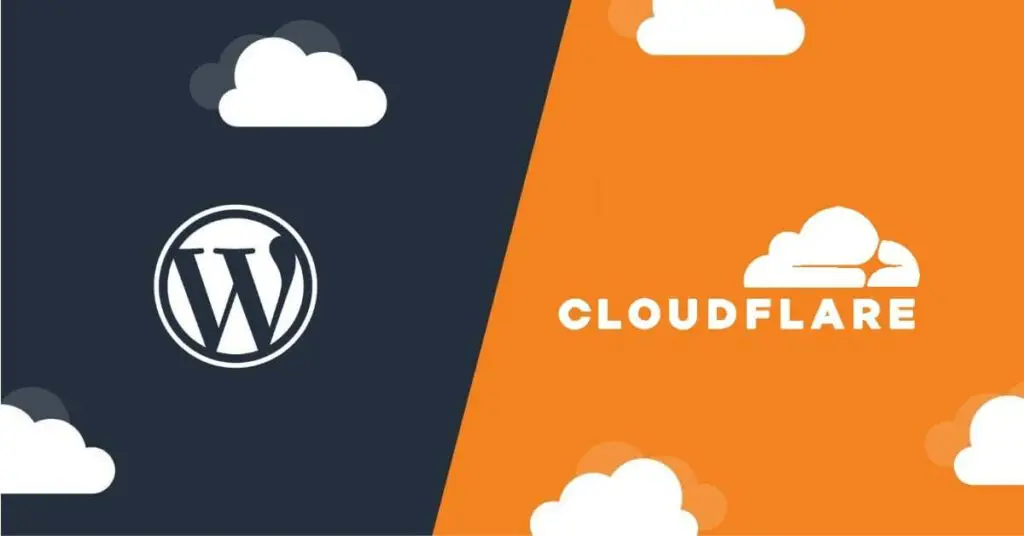


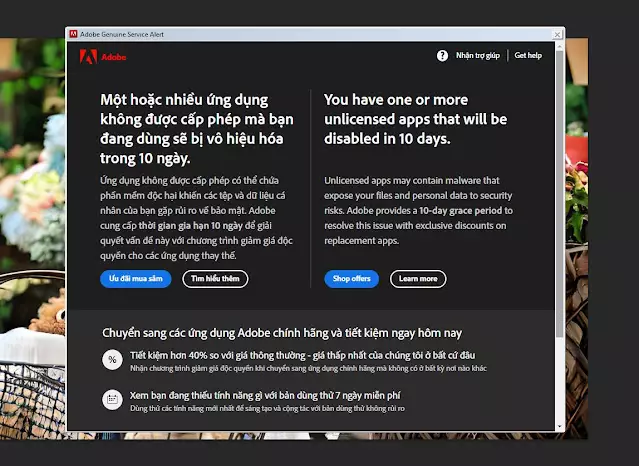
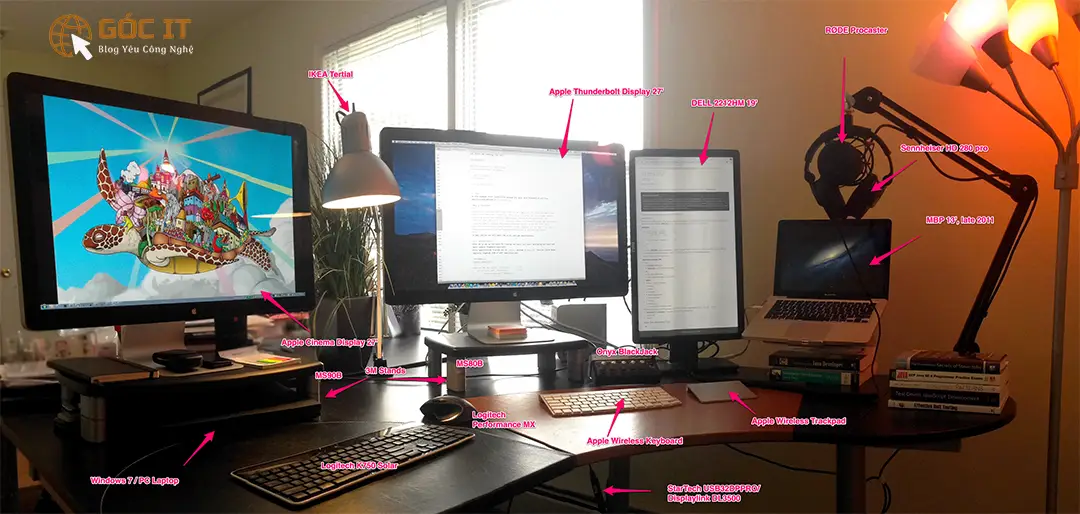
Add comment